Sebelumnya kamu kudu mengunduh file Library swing calendar yang dibuat sodara Kazao™ [m.jumari@gmail.com]
Klik dimari
Setelah semua proses mengunduh selesai, kamu tinggal mengekstrak file kazao-calendar 1.0.zip. Dari hasil ekstraksi tersebut ada file kazao-calendar 1.0.jar. File jar inilah yang nantinya akan kita ambil komponen swing dan dimasukkan ke dalam jendela Swing/AWT palette .
Persiapan sudah selesai, mari kita mulai bekerja dengan netbeans. Jalankan netbeans IDE, tunggu sebentar sampai semua proses yang diperlukan selesai dijalankan. Setelah Netbeans up and running, pilih menu berikut dari Netbeans menu bar.
Tools => Palette Manager => Swing/AWT Components
Menu ini digunakan untuk menampilkan Palette Manager. Sebelum memasukkan komponen Kazao Kalender, sebaiknya buat dulu kategori baru untuk menampung komponen Kazao Kalender. Tekan tombol “New Category” dan masukkan string “Kazao-Kalender” ke dalam input dialog.
Di jendela Palette Manager, tekan tombol “add from JAR”, kemudiaan pilih file kazao-calendar 1.0.jar yang tadi telah disiapkan. Klik next. Setelah itu akan muncul dialog seperti di bawah ini :
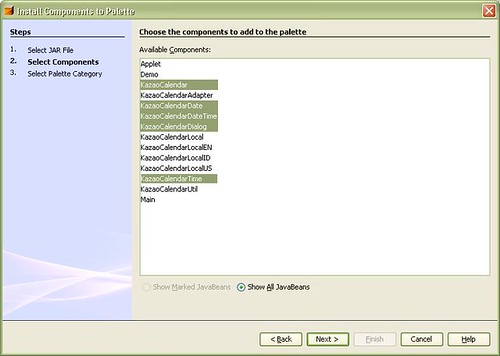
Adapun list komponen-komponen yang bisa dimasukkan kedalam Swing/AWT palette dari Kazao-Kalender, antara lain :
- KazaoCalendar, adalah komponen calendar dimana user dapat memilih tanggal dengan tanpilan yang menarik.
- KazaoCalendarDateTime, adalah komponen untuk menginputkan tanggal dan jam dengan format yang bisa di kostum
- KazaoCalendarDate, adalah turunan dari KazaoCalendarDateTime yang digunakan untuk menginputkan tanggal.
- KazaoCalendarTime, adalah turunan dari KazaoCalendarDateTime yang digunakan untuk menginputkan jam (waktu)
- KazaoCalendarDialog, adalah komponen untuk menginput tanggal berbentuk dialog box
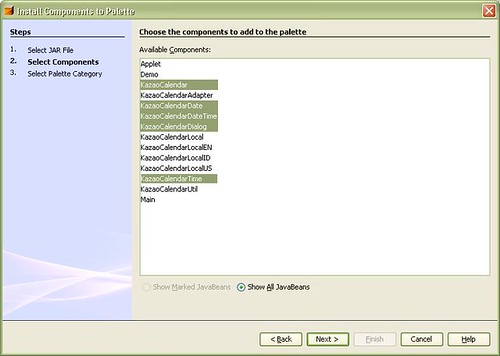
Untuk melihat hasil penambahan komponen Kazao Calendar ke dalam Swing/AWT palette, kita perlu membuat sebuah java project di netbeans IDE, kemudian membuat Java GUI component, seperti JFrame atau JPanel. Hanya dengan cara ini jendela Swing/AWT palette akan tampil. Ikuti langkah-langkah berikut ini :
- Buat proyek baru di netbeans. File => New Project => General => Java Application. Klik tombol next kemudian tombol finish.
- Buat Java GUI Form, misalnya JPanel. File => New File => Java GUI Forms => JPanel Form. Klik tombol next kemudian tombol finish.
- Untuk mengambil komponen dari palette, cukup klik komponen di palette, kemudian arahkan mouse ke atas JPanel, klik di tempat yang diinginkan untuk meletakkan komponen tersebut.
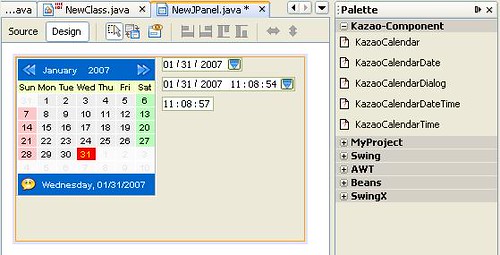
>> Nahh,, masalahnya saya belum bisa gimana caranya masukin inputan kalender ini ke database (maklum masih neubie :p). Ada yang bisa bantu? helep...
Tidak ada komentar:
Posting Komentar